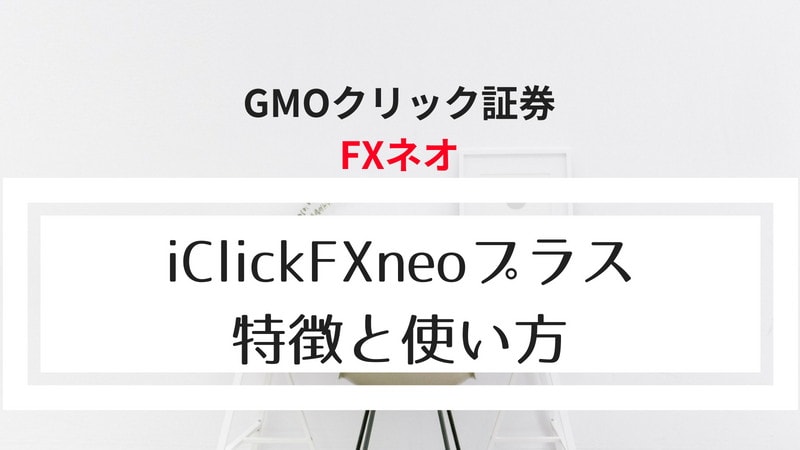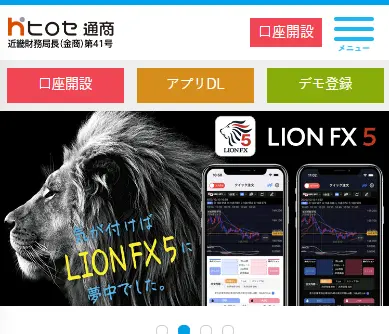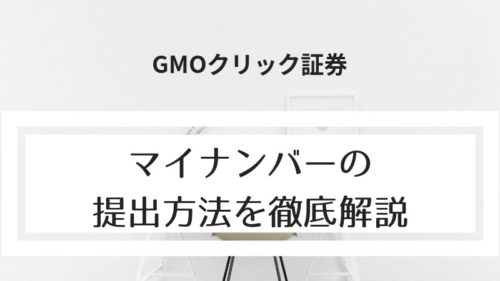外出先でFX相場が気になって仕方ない!という方は多いはず。
特にこれからFXを始める方や、初心者はポジションを持ったままでいるのは何かと不安になりますよね。
そんなときはスマホアプリを活用しましょう。外出中にパソコンがなくても相場チェック&サクサク取引できる環境があれば安心です。
[temp id=11]
この記事で紹介しているアプリは公式サイトの取引ツール一覧から消えていますので、これからアプリで取引する方は新アプリ「GMOクリックFXneo」を利用してみましょう。
GMOクリック証券FXneoには次の3種類のスマホ対応アプリがあります。すべて無料アプリです。
- 「iClickFXneoプラス」iPhone・iPad対応
- 「FXroidプラス」Android対応
- 「FX DASH」iPhone・iPad・Android対応
今回は、この中からiPhone・iPad対応アプリ「iClickFXneoプラス」の特徴と使い方をレビューします。
[affi id=2]
通貨ペア一覧画面
まずは通貨ペアの一覧画面。表示が大きくて見やすいです。表示する通貨ペアの種類や並べ替えもできます。
iClickFXneoプラスでは、この通貨ペア一覧画面から、各通貨ペアの取引画面、チャート画面に移動できます。
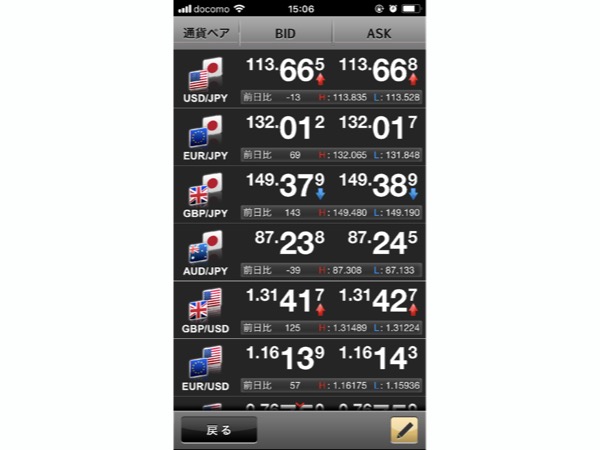
iClickFXneoプラス
通貨ペアの表示・非表示、並べ替えの方法
自分が良く取引する通貨ペアを上の方に表示したい、という場合も自分で表示を簡単にカスタマイズできます。
上の画面の右下にあるペンのマークをタップします。
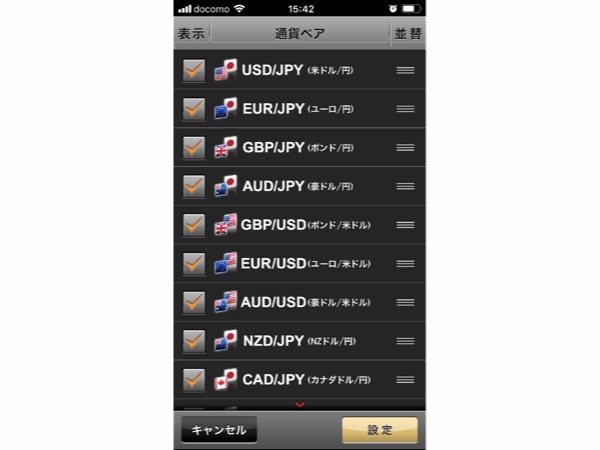
iClickFXneoプラス
▲この画面で、表示したくない通貨ペアは左端の「表示」のチェックを外します。
順番を入れ替えたい場合は、右端の「並替」の3本バーをドラッグして好きな位置に移動します。最後に右下の「設定」をタップしてカスタマイズ完了です。
ワンタップで注文できるスピード注文機能が便利
iClickFXneoプラスには、ワンタップで注文できるスピード注文機能が搭載されています。 新規・決済・ドテン注文・同一通貨の全決済注文も可能ですから、いますぐ注文したい!というときには非常に便利な機能です。
スピード注文の操作方法
取引数量を選んで、BIDかASKをタップするだけで注文が完了します。
画面を縦にしたときと、横にしたときで表示が変わります。
▼スマホを縦にして見たときのスピード注文画面
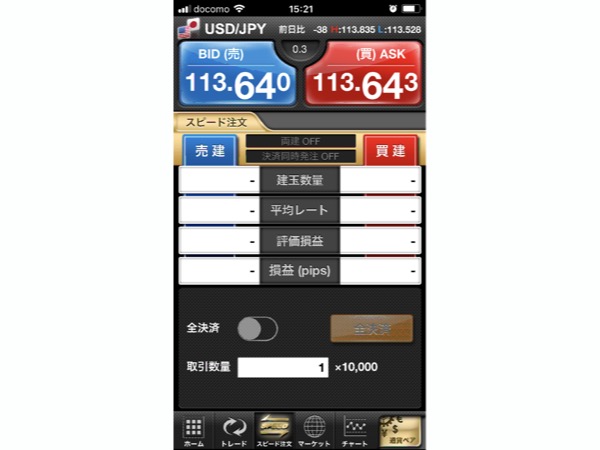
iClickFXneoプラス
▼スマホを横にして見たときのスピード注文画面
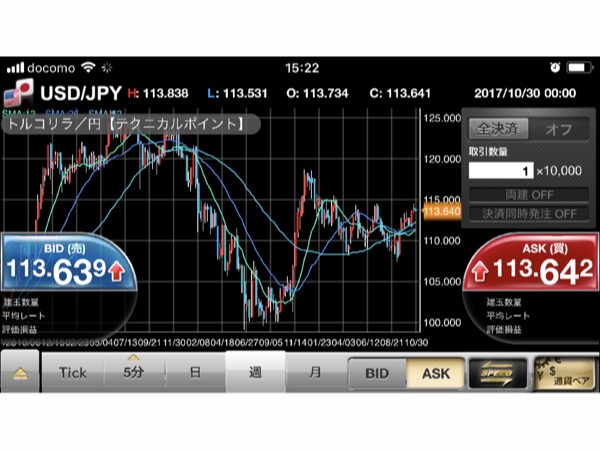
iClickFXneoプラス
画面を横にすると、チャートを見ながらワンタップで注文することができます。
取引数量の初期値は設定で変えられる
スピード注文の取引数量の初期値は「1」です。これも設定を変えることで増やすことができます。
たとえば「スピード注文では2万通貨で発注することが多いな」という方は、初期値の設定を変えておけば、毎回スピード注文するたびに取引数量を変更する手間が省けます。
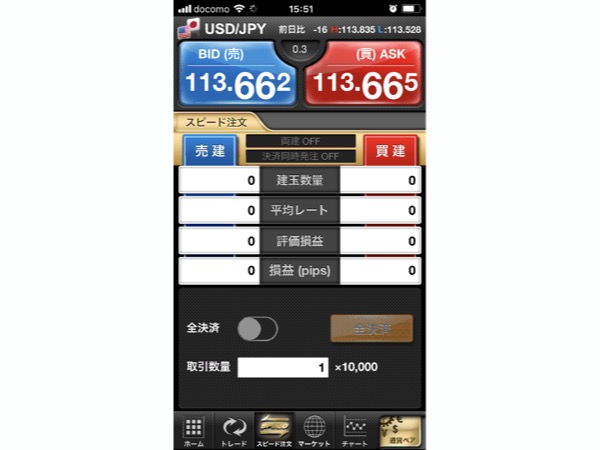
iClickFXneoプラス
▲左下の「ホーム」ボタンをタップします。この「ホーム」ボタンは、「通貨ペア」画面には出てきませんが、その他のトレード、スピード注文、マーケット、チャート画面では、左下に「ホーム」ボタンが出てきます。
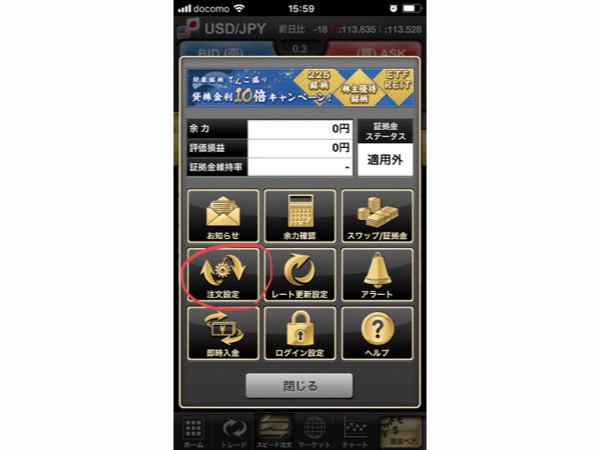
iClickFXneoプラス
▲「注文設定」をタップ
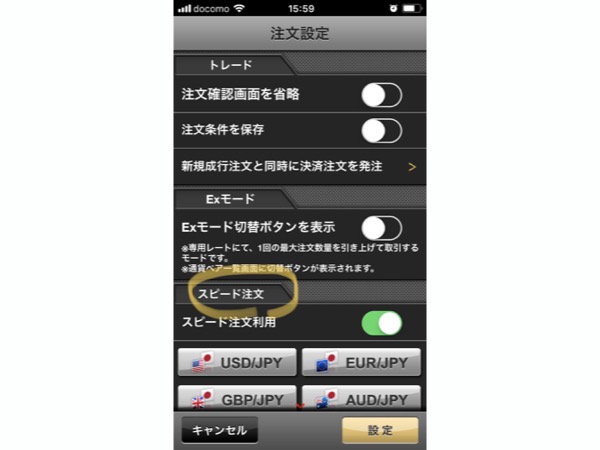
iClickFXneoプラス
▲この画面で、注文設定の初期値をいろいろ変えられます。スピード注文の初期値の設定は通貨ペア毎に可能です。
ここでは、ドル円のスピード注文の取引数量の初期値を変更したいので、スピード注文の下にあるUSD/JPYをタップします。
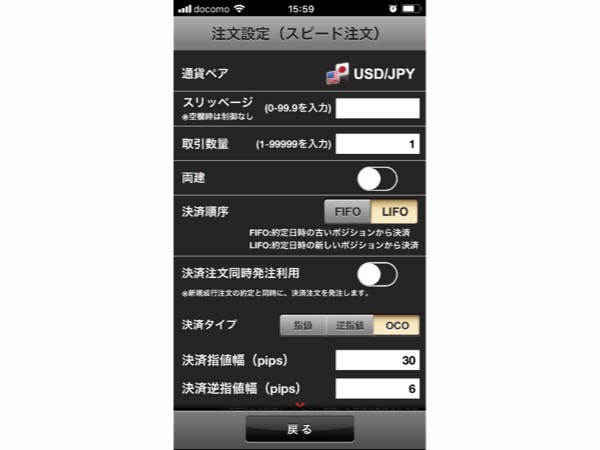
iClickFXneoプラス
▲ドル円のスピード注文の設定画面です。取引数量が「1」になっているので、ここを「2」に替えて「戻る」をタップ、次の画面で「設定」をタップします。
以上でスピード注文の取引数量に表示される初期値の変更完了です。このほかにもスピード注文で新規注文を入れたときに同時に決済注文を入れる機能、スリッページの設定変更、注文の有効期限の設定などができます。
チャート分析は10種類、描画機能5種類
チャート足は12種類。Tick、1分、5分、10分、15分、30分、60分、4時間、8時間、日、週、月の表示ができます。BIDとASKの切り替えも可能です。
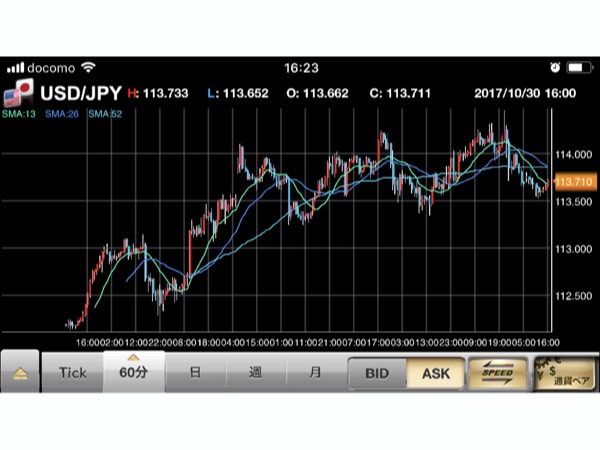
iClickFXneoプラス
チャート分析機能は、トレンド系5種類、オシレーター系5種類のテクニカル指標が搭載されています。
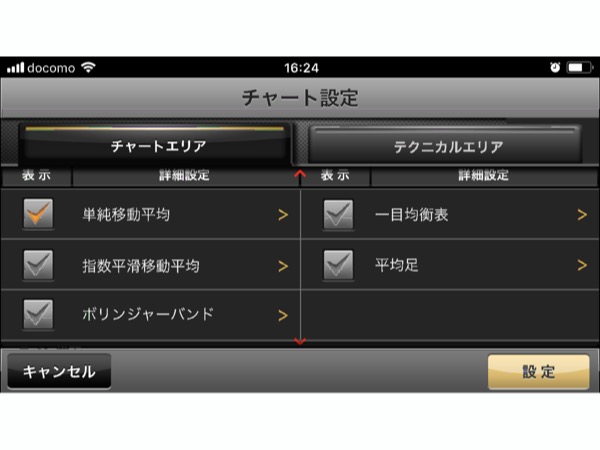
iClickFXneoプラス
▲チャートエリアに表示できるトレンド系指標。単純移動平均、指数平滑移動平均、ボリンジャーバンド、一目均衡表、平均足。
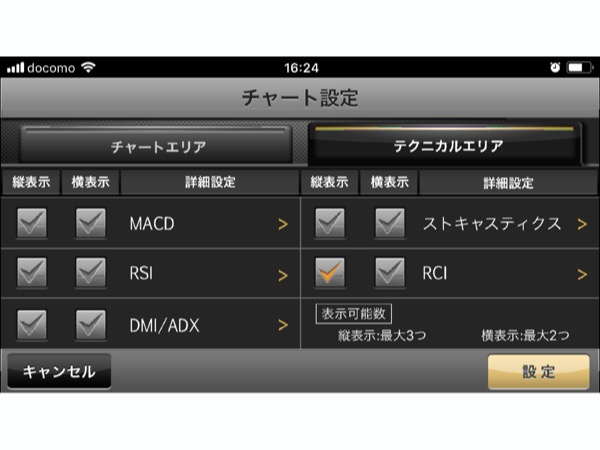
iClickFXneoプラス
▲テクニカルエリアに表示されるオシレーター系5種類。MACD、RSI、DMI/ADX、ストキャトティクス、RCI。

iClickFXneoプラス
▲描画機能は5種類。トレンドライン、平行ライン(チャネルライン)、垂直ライン(バーティカルライン)、水平ライン(ホリゾンタルライン)、フィボナッチ・リトレースメント。
指値などの通常注文ができるトレード画面
もちろん、スピード注文以外に指値注文など通常の注文もできます。
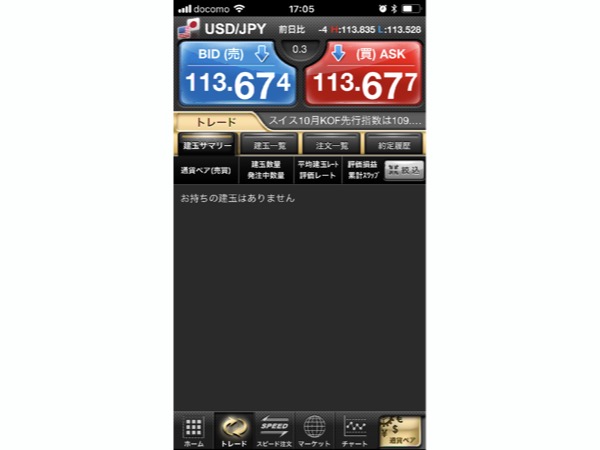
iClickFXneoプラス
▲トレード画面で、新規売り注文の場合は「BID」ボタン、新規買い注文の場合は「ASK」ボタンをタップします。
決済注文も上の画面から可能です。ポジションを持っている場合、建玉サマリー、建玉一覧タブに保有ポジションが表示されます。決済したいポジションをタップすると決済注文画面になります。
トレード画面では、以下の注文方法が選択できます。
- 新規注文の場合:成行、通常(指値・逆指値)、OCO、IFD、IFD-OCO
- 決済注文の場合:成行、通常(指値・逆指値)、OCO
外出中はアラート機能が便利
便利なスマホアプリですが、勤務中や外出中にずっと見ているわけにはいきませんよね。そんなときはアラート機能が便利です。
ホーム画面からアラート機能を選ぶと下の設定画面になります。
左側がプライスアラート。指定の通貨ペアが指定のレートになったらお知らせしてくれます。
右側は経済カレンダーアラート。発生時間前にお知らせしてくれます。
アラートを設定しておけば、狙っていたトレードのタイミングを逃がした!ということも少なくなりそうですね。
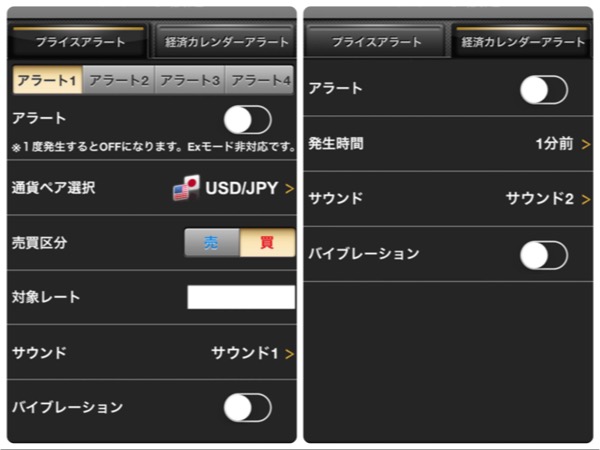
iClickFXneoプラス
まとめ
今回は、GMOクリック証券FXneoのiPhone・iPad対応アプリ「iClickFXneoプラス」の特徴と使い方をレビューしました。もちろんアプリでもマーケットニュースや経済指標の発表予定と結果を見ることができるので、パソコンがなくても快適に相場チェックとFX取引ができます。
[affi id=2]
[affi id=3]